Notă: Acest subiect descrie caracteristicile din versiunea Yammer. Pentru informații despre utilizarea acestor caracteristici în noile Yammer, consultați Configurarea noilor Yammer pe telefonul mobil.
Dacă planul Microsoft 365 pentru firme include Yammer, puteți utiliza aplicația Yammer sau browserul de pe dispozitivul mobil pentru a rămâne conectat la rețea.
Alegeți dispozitivul dvs. mobil:
Configurarea și utilizarea aplicației Yammer Android
-
Dacă nu aveți Yammer instalat, descărcați-l de la Google Play Store.
-
Tastați-vă Microsoft 365cont de la locul de muncă sau de la școală de e-mail și parola. Atingeți Conectare.
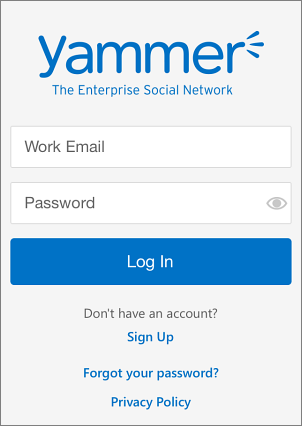
Utilizați Yammer pentru a menține conexiunea la rețea
-
Editați-vă profilul Pentru a adăuga ceva sau a vă actualiza profilul, atingeți Mai

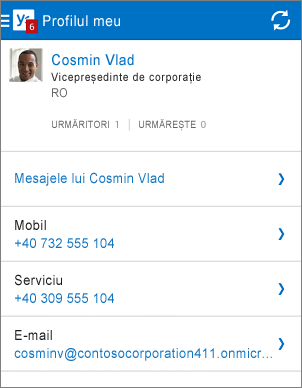
-
Urmăriți o conversație Atingeți conversația pentru a o deschide. Apoi atingeți Mai multe

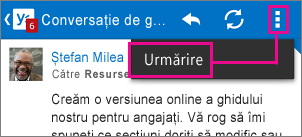
-
Adăugați o postare Atingeți


Configurarea și utilizarea aplicației Yammer iOS
-
Dacă nu aveți Yammer instalat, descărcați-l de la App Store
-
Tastați cont de la locul de muncă sau de la școalăMicrosoft 365. Atingeți Conectare.
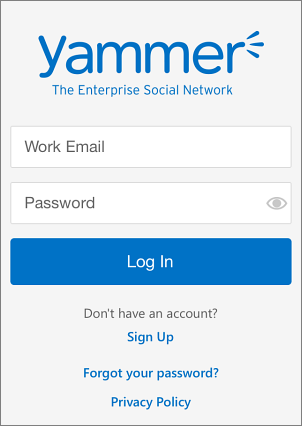
Utilizați Yammer pentru a menține conexiunea la rețea
-
Editați-vă profilul Pentru a adăuga ceva sau a vă actualiza profilul, atingeți Mai multe > Profilul meu > Editare.
-
Urmăriți o conversație Atingeți Mai multe

-
Vizualizați grupurile pe care le urmăriți Atingeți Grupuri și selectați unul pentru a vizualiza postările noi.
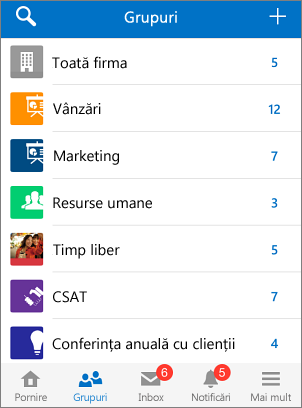
Atingeți Editare

Notă: Începând cu data de 20 mai 2018, aplicația Yammer pentru telefonul Windows nu mai este disponibilă și nu mai este disponibilă pentru descărcare.











